כיצד להשתמש ב-SFC Scannow כדי לתקן קבצי מערכת של Windows
Miscellanea / / July 22, 2023
כל פעילות, תוכנית ויישום ב-Windows תלויים במספר רב של קבצי מערכת. לכן, גם אם קובץ מערכת בודד הדרוש להפעלת התוכנית או האפליקציה פגום או פגום, תתמודד עם בעיה ולא תוכל להפעיל את התוכנית כצפוי. למרבה המזל, יש דרך קלה לבדוק קבצים פגומים. אנו נראה לך כיצד להשתמש ב- SFC scannow כדי לתקן קבצי מערכת של Windows.

כדי להשתמש בכלי System File Checker (SFC), אינך צריך להתקין אף יישום של צד שלישי במחשב האישי שלך. כל מה שאתה צריך להשתמש בו הוא יישום שורת הפקודה במחשב Windows שלך.
לפני שנראה לך כיצד להשתמש בו, תן לנו להבין מהו כלי בודק קבצי המערכת ומה הוא עושה במחשב שלך.
מהי SFC Scan
בודק קבצי מערכת Windows - סריקת SFC הוא כלי שבו אתה יכול להשתמש שורת פקודה שמזהה קבצים פגומים במחשב האישי שלך. לאחר זיהוי, הוא מנסה לתקן ולשחזר את הקובץ. זהו כלי שבו אתה יכול להשתמש אם אתה נתקל בבעיות כלשהן בעת השימוש במחשב Windows שלך.
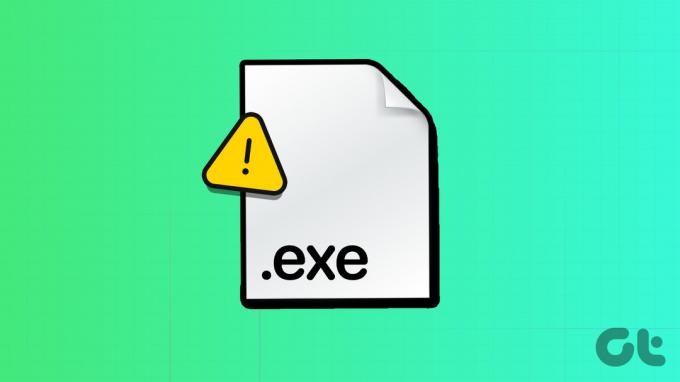
עברו לסעיף הבא כדי להבין מה קורה כשאתה מפעיל סריקת SFC במחשב האישי שלך.
מה עושה סריקת SFC
להלן כל התוצאות האפשריות של סריקת SFC ב-Windows:
- אם סריקת SFC אינה מזהה קבצים פגומים, תראה את ההודעה הבאה: "הגנת משאבים של Windows לא מצאה הפרות שלמות."
- אם סריקת SFC מזהה קבצים פגומים ותתקן את כולם, תראה את ההודעה הבאה: "הגנת משאבים של Windows מצאה קבצים פגומים ותיקנה אותם בהצלחה."
- אם הסריקה מזהה קבצים פגומים אך יכולה לתקן רק כמה מהם, תראה את ההודעה הבאה: "הגנת משאבים של Windows מצאה קבצים פגומים אך לא הצליחה לתקן חלק מהם."
- אם סריקת SFC נתקלת בבעיה, היא תציג את ההודעה הבאה: "הגנת משאבים של Windows לא הצליחה לבצע את הפעולה המבוקשת."
עם זה מחוץ לדרך, בוא נעבור לאופן שבו אתה יכול להתחיל סריקת SFC.
כיצד להפעיל סריקת SFC באמצעות הפקודה "SFC Scannow".
כך תוכל לבצע סריקת SFC ב-Windows.
שלב 1: פתח את 'שורת הפקודה' מתפריט ההתחלה. לחץ לחיצה ימנית ובחר 'הפעל כמנהל'.

שלב 2: הקלד את הפקודה הבאה:
SFC /scannow
כאשר סריקת המערכת מתחילה, אתה יכול לראות את ההתקדמות שלה. לאחר השלמת סריקת המערכת, תראה אם היא הצליחה או לא.

להלן כמה מהפקודות האחרות שתוכל להשתמש בהן עם SFC בשורת הפקודה.
פקודות SFC שונות של Windows שתוכל להשתמש בהן ב-Windows
אתה יכול גם להשתמש בחלק מהפקודות שלהלן במקום '/scannow' עם הפקודה SFC. הנה מה שכל הפקודות הללו עושות.
1. אימות בלבד
הפקודה SFC /verifyonly מאמתת ומזהה קבצים פגומים אך אינה מנסה לתקן או לתקן אותם, בניגוד לפקודת SFC /scannow. הקלד את הפקודה למטה בחלון שורת הפקודה הפועל כמנהל מערכת והקש אנטר.
SFC /verifyonly

הפקודה תאמת את כל הקבצים ותאמר לך אם יש בעיות כלשהן.
2. סרוק קובץ ספציפי באמצעות SFC
אם אינך רוצה לסרוק את כל קבצי המערכת, תוכל לסרוק קובץ ספציפי באמצעות SFC. פקודה זו תבדוק אם הקובץ פגום ותתקן אותו אם כן.
הקלד את הפקודה למטה בשורת הפקודה הפועלת כמנהל מערכת והקש אנטר. התנאי 'נתיב_קובץ' הוא הנתיב של הקובץ שברצונך לסרוק.
SFC /scanfile="נתיב_קובץ"

3. אמת קובץ ספציפי
אתה יכול גם לאמת קובץ מערכת ספציפי באמצעות הפקודה /verifyfile. הפקודה תאמת את הקובץ שצוין ותבדוק אם הוא פגום. עם זאת, זה לא מתקן את הקובץ, שלא כמו 'SFC /scanfile'.
הקלד את הפקודה למטה בשורת הפקודה הפועלת כמנהל מערכת והקש אנטר. התנאי 'נתיב_קובץ' הוא הנתיב של הקובץ שברצונך לסרוק.
SFC /verifyfile="file_path"

כיצד להפעיל סריקת SFC מבלי להיכנס ל-Windows
אתה יכול גם להפעיל סריקת SFC מבלי לאתחל ל-Windows. כל מה שאתה צריך לעשות הוא לאתחל את המחשב שלך באמצעות מדיית ההתקנה של Windows. פתח את שורת הפקודה והקלד את הפקודה כדי להפעיל את הסריקה. שימו לב שהמונח 'שם_כונן' מייצג את האות האלפביתית המציינת את הכונן.
sfc /scannow /offbootdir=:\ /offwindir= :\windows
כיצד להשיג קובץ יומן SFC
לאחר השלמת סריקת SFC, הוא ירשום את התוצאות לקובץ טקסט. כך תוכל לגשת לקובץ היומן של SFC.
שלב 1: פתח את 'שורת הפקודה' מתפריט ההתחלה. לחץ לחיצה ימנית ובחר 'הפעל כמנהל'.

שלב 2: הקלד את הפקודה הבאה והקש אנטר.
findstr /c:"[SR]" %windir%\logs\cbs\cbs.log >sfcdetails.txt

שלב 3: נווט אל מחשב זה > Windows (C:) > Windows > System32.
תמצא את קובץ הטקסט בשם sfcdetails בתיקיית System32.

שלב 4: פתח את הקובץ. זה יציג את כל הפרטים של תהליך סריקת SFC.

עם זאת, אם אינך מצליח למצוא את הקובץ בתיקיית System32, הנה שיטה חלופית למצוא את קובץ היומן SFC.
הקלד את הפקודה הבאה ב-Run.
%windir%\logs\cbs\cbs.log

אתה תופנה לקובץ טקסט. בעזרת התאריך והשעה בעמודה השמאלית ביותר, גלול מטה למועד שבו ביצעת את סריקת SFC. כל המידע שיש לו תג [SR] מכיל את הפרטים של תהליך סריקת SFC.

זה כל מה שאתה צריך לדעת כיצד לתקן קבצי מערכת של Windows באמצעות SFC Scannow. אם יש לך שאלות נוספות, עיין בסעיף השאלות הנפוצות למטה.
שאלות נפוצות בסריקת SFC ב-Windows
CHKDSK, בדוק דיסק, מאמת את תקינות הדיסק ב-Windows. ואילו SFC, System File Checker, מאמת את תקינות קבצי המערכת.
DISM, Deployment Image Service and Management Tool, משמש לתיקון תמונת מערכת Windows. אתה יכול להשתמש ב-DISM רק אם SFC לא עובד מכיוון שמומלץ לבדוק תחילה את קבצי המערכת שלך.
לא. SFC לא לפנות מקום ב-Windows.
אתה יכול לעיין במדריך שלנו שעוזר לך למחוק קבצים לא רצויים ב-Windows.
השתמש ב-Windows System File Checker (SFC) ביעילות
אנו מקווים שמאמר זה יעזור לך להשתמש ב-SFC scannow כדי לתקן קבצי מערכת ב-Windows. אימות ידני של קובץ מערכת מוגן יכול להיות מסובך מכיוון שאולי אין לך גישה אליו מלכתחילה. לכן, כלים כמו SFC בהחלט יהיו שימושיים.
עודכן לאחרונה ב-19 ביולי, 2023
המאמר לעיל עשוי להכיל קישורי שותפים שעוזרים לתמוך ב-Guiding Tech. עם זאת, זה לא משפיע על שלמות העריכה שלנו. התוכן נשאר חסר פניות ואותנטי.



